用電腦怎麼做表格
在日常生活和工作中,表格是一種非常實用的工具,可以幫助我們整理數據、對比信息以及進行數據分析。無論是學生、職場人士還是自由職業者,掌握用電腦製作表格的技巧都非常重要。本文將詳細介紹如何用電腦製作表格,並附上相關的結構化數據,幫助您快速上手。
一、用電腦製作表格的常用工具
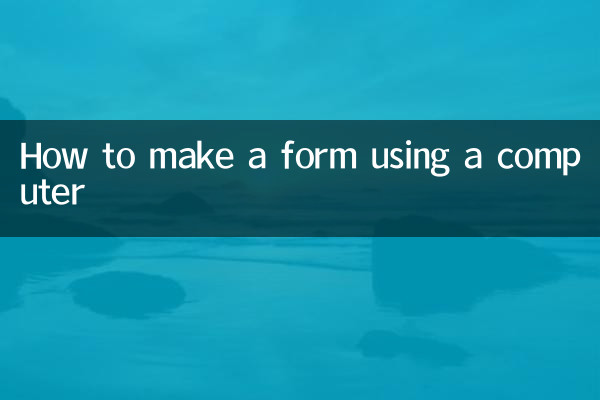
目前,市面上有多種軟件可以用來製作表格,以下是幾種常見的工具及其特點:
| 工具名稱 | 適用場景 | 優點 | 缺點 |
|---|---|---|---|
| Microsoft Excel | 數據分析、複雜計算 | 功能強大,支持公式和圖表 | 收費軟件,學習成本較高 |
| WPS表格 | 日常辦公、簡單數據處理 | 免費版可用,界面友好 | 高級功能需付費 |
| Google Sheets | 在線協作、實時共享 | 免費,支持多人編輯 | 依賴網絡,功能較簡單 |
| Numbers(Mac) | 蘋果用戶、美觀設計 | 界面簡潔,模板豐富 | 僅限蘋果設備使用 |
二、用電腦製作表格的基本步驟
無論使用哪種工具,製作表格的基本步驟大致相同。以下是詳細的操作流程:
1. 打開表格軟件
首先,打開您選擇的表格軟件(如Excel、WPS表格等)。如果是首次使用,可能需要創建一個新文件。
2. 設計表格結構
在表格中,行和列是基本的構成單位。您可以根據需求設計表格的行數和列數。例如,一個簡單的學生成績表可能包含姓名、學科和分數三列。
3. 輸入數據
在表格的單元格中輸入所需的數據。您可以通過點擊單元格並直接輸入內容,或者從其他文件複製粘貼數據。
4. 格式化表格
為了讓表格更美觀易讀,您可以調整字體、顏色、對齊方式等。常見的格式化操作包括:
| 操作 | 作用 |
|---|---|
| 合併單元格 | 將多個單元格合併為一個,常用於標題 |
| 調整列寬和行高 | 使表格內容更清晰 |
| 添加邊框 | 突出顯示表格結構 |
5. 使用公式和函數
如果需要計算數據,可以利用表格軟件提供的公式和函數。例如,在Excel中,使用=SUM(A1:A10)可以計算A1到A10單元格的總和。
6. 保存和分享
完成表格後,記得保存文件。您可以選擇本地保存或上傳到雲端(如Google Drive或OneDrive),方便與他人共享。
三、常見問題及解決方法
在製作表格的過程中,可能會遇到一些問題。以下是幾個常見問題及其解決方法:
| 問題 | 解決方法 |
|---|---|
| 表格內容顯示不全 | 調整列寬或行高,或縮小字體 |
| 公式計算錯誤 | 檢查公式引用是否正確 |
| 無法保存文件 | 檢查文件格式或存儲空間 |
四、總結
用電腦製作表格是一項非常實用的技能,無論是學習、工作還是日常生活,都能帶來極大的便利。通過本文的介紹,您已經了解了常用的表格工具、製作步驟以及常見問題的解決方法。希望這些內容能幫助您快速掌握表格製作技巧,提升效率。
如果您對錶格製作還有其他疑問,可以參考相關軟件的官方教程或在線搜索更多資源。隨著實踐的積累,您將能夠更加熟練地運用表格功能,完成更複雜的數據處理任務。

查看詳情
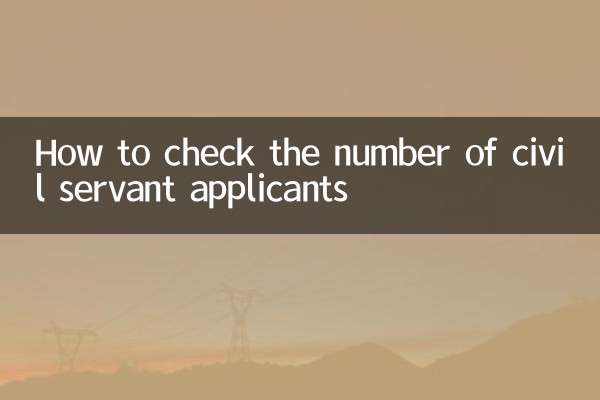
查看詳情